요즘은 사진 촬영을 대부분 스마트폰으로 찍게 됩니다.
여행지에 가도 이제는 디지털 카메라로 사진을 찍는 사람은 찾아보기 어렵게 되었습니다. 그나마 DSLR 카메라를 든 사람은 가끔 보여도 예전의 “똑딱이 카메라”로 불린 소형 디지털 카메라는 스마트폰에 그 자리가 밀려 완전히 사라진듯 합니다.
카메라의 성능으로 스마트폰의 등급이 나뉘어질 정도로 스마트폰에서 카메라가 차지하는 비중은 점점 더 커지고 있습니다.
그만큼 기능도 다양해지고 사용 편의성도 높아지고 있습니다.
스마트폰의 사진 촬영 기능 중에서 촬영 위치를 기록하는 기능은 정말 유용하게 쓰일 때가 많습니다.
중요한 방문 위치를 기록해야 할 때 이제는 스마트폰으로 사진 한 장만 찍어 놓으면 해결이 됩니다.
이번 글에서는 아이폰에서 찍은 사진의 촬영 날짜와 시간 변경 및 촬영 위치 변경 방법에 대해 알아보겠습니다.
아이폰에서 촬영 날짜와 시간을 조정하는 방법
아이폰에서 촬영 날짜와 시간을 조정하는 방법은 무척 간단합니다.
1. 아이폰의 사진 앱을 엽니다. 그리고 촬영 날짜와 시간을 조정할 사진을 선택합니다.
2. 사진의 아무 곳에 터치해서 위로 쓸어 올립니다.

3. 그럼 아래 숨겨져 있던 사진 정보가 위로 올라오게 됩니다.
4. 사진 촬영 날짜와 시간을 조정하기 위해 1번의 조정을 터치합니다.
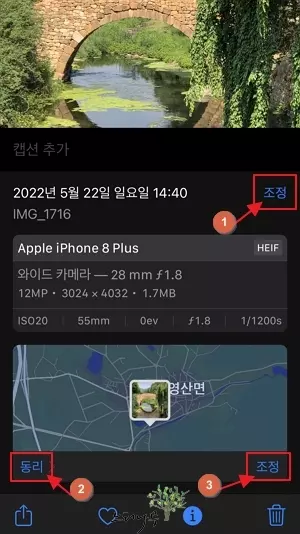
5. 가운데 날력을 이용하여 촬영 날짜를 조정할 수 있고, 아래 시간에서 촬영 시간을 조정할 수 있습니다.
6. “조정됨“에 촬영 날짜와 시간이 조정된 것을 확인할 수 있습니다.
7. 상단의 조정을 클릭하면 최종 촬영 날짜와 시간이 변경되게 됩니다.
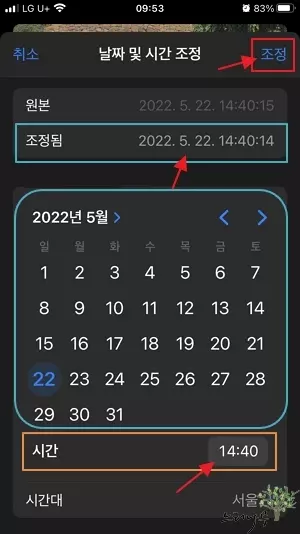
아이폰에서 촬영한 사진의 위치 정보를 확인하고 조정하는 방법
▶ 아이폰에서 촬영한 사진의 촬영 위치 정보를 바로 확인하고, 위치를 조정할 수 있는 방법입니다.
1. 사진의 촬영 위치를 확인하기 위해서 위의 첫 번째 단락의 두 번째 사진에서 2번으로 표시된 지명을 터치해 줍니다.
현재 사진에서는 “동리”라는 지명으로 나와 있습니다.
2. 지도 앱을 처음 사용하는 경우 아래와 같은 화면이 나타나게 됩니다. “계속“을 터치해 주면 됩니다.
다음 지도 앱 실행부터는 아래 화면은 나타나지 않습니다.
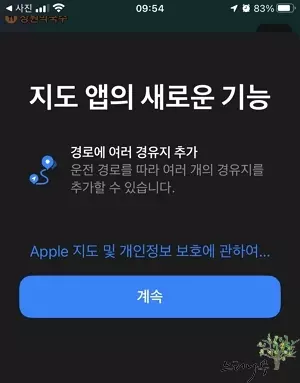
3. 지도 앱이 열리면서 사진의 촬영 위치가 지도로 표시됩니다.
현재 위치를 기준으로 촬영 위치까지의 자동차 운행 시간도 표시 되고 있습니다.
좌표도 표시되니 구글 지도에서 해당 좌표로 조회해 볼 수도 있습니다.
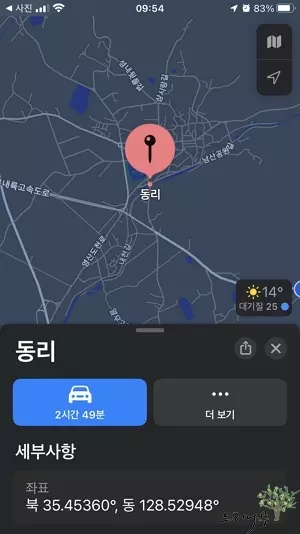
4. 사진의 촬영 위치를 조정하기 위해서 위의 첫 번째 단락의 두 번째 사진에서 3번의 “조정“을 터치해 줍니다.
5. 위치 조정 화면으로 넘어가게 됩니다.
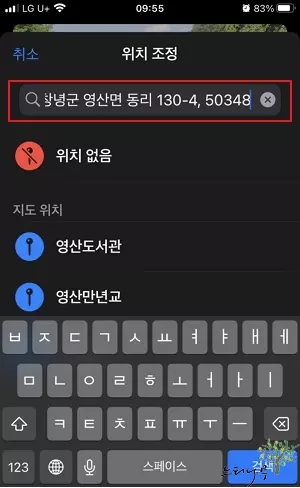
6. 비교적 쉽고 간단하게 위치를 검색해서 조정할 수 있습니다.
7. 조정 후에 다시 위의 화면으로 들어오면 위치 조정 우측에 “복귀” 버튼이 표시됩니다.
언제든지 다시 처음의 위치로 복귀할 수 있습니다.
※ 함께 읽으면 도움이 될 만한 다른 포스팅 글입니다.
이 글이 도움이 되었기를 바랍니다. ^-^